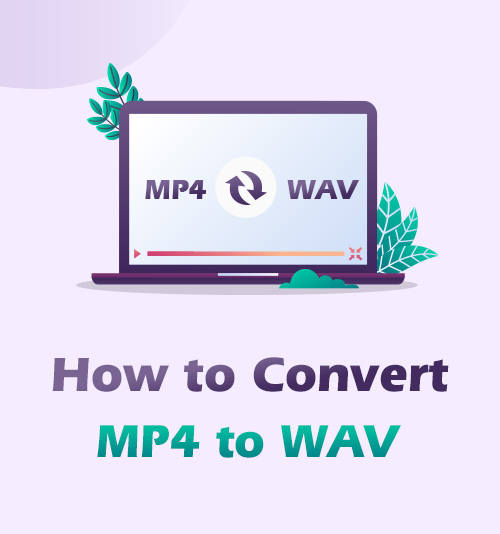
Avez-vous recherché un fournisseur fiable convertisseur audio pendant longtemps? Et vous ne savez pas comment convertir un MP4 en WAV. Si c'est votre confusion, comme je l'étais, je vais vous montrer comment convertir facilement MP4 en WAV. Ça ne fera pas de mal !
MP4, également connu sous le nom de MPEG-4, est le format le plus couramment utilisé, qui contient à la fois des vidéos et des audios, tandis que le format WAV ou WAVE est un format de fichier audio non compressé permettant de fournir du contenu audio haute résolution.···
Il y a de fortes chances que nous souhaitions importer uniquement de l'audio sur iPhone, des lecteurs de musique, des lecteurs MP3 ainsi que des gadgets. De cette façon, nous pouvons écouter de la musique de haute qualité ou le son de la vidéo pendant que nous conduisons, extraire la piste audio d'un clip sur vos vlogs et même la sauvegarder comme sonnerie.
Ensuite, comment convertir un fichier MP4 au format WAV devient progressivement vital.
Mais les tutoriels postés sur Internet sont soit trop compliqués, soit pas faciles à comprendre.
Il s'agit du didacticiel le plus concis pour convertir facilement MP4 en WAV. Après avoir lu cet article, vous maîtriserez la méthode de conversion de format MP4 en WAV. Ensuite, laissez-moi vous expliquer comment cela fonctionne.
Sans plus tarder, commençons!
CONTENU
- Partie 1. Le meilleur convertisseur MP4 en WAV [Amoyshare Video Converter Ultimate]
- Partie 2. Comment convertir MP4 en WAV dans Audacity ?
- Partie 3. Comment convertir MP4 en WAV sur Mac avec iTunes ?
- Partie 4. Comment convertir MP4 en WAV en ligne ?
- Partie 5. Comment convertir MP4 en WAV avec VLC ?
- Partie 6. Comparaison du convertisseur MP4 en WAV
Partie 1. Le meilleur convertisseur MP4 en WAV [Amoyshare Video Converter Ultimate]
Je me considère comme un cobaye humain pour explorer pour vous une variété de convertisseurs MP4 en WAV.
Comme la plupart d'entre nous utilisent à la fois Mac et PC dans notre travail quotidien, la compatibilité et la maniabilité sont des facteurs tacites que je prendrais nécessairement en compte.
Bien sûr, je ne suis pas un monteur vidéo professionnel, une application sophistiquée dotée de fonctionnalités éblouissantes est la dernière chose qui nous préoccupe.
Parmi une pile de convertisseurs testés, Convertisseur vidéo AmoyShare ultime est la plus crédible qui ait jamais été utilisée. Il est particulièrement conçu pour répondre aux besoins de conversion de vidéos en audio/vidéo, y compris la conversion de MP4 en WAV, et conserver la meilleure qualité possible. Vous trouverez ci-dessous quelques fonctionnalités étonnantes :
● Regroupez et convertissez des vidéos/audios dans plus de 1,000 XNUMX formats
● Convertissez des vidéos HD/4K sans perte de qualité
● Modifiez des clips vidéo que vous pouvez découper, fusionner, recadrer et ajouter des effets spéciaux
● GIF peut être facilement créé à partir de vidéos
Avec d'énormes fonctionnalités, vous pouvez convertir des fichiers MP4 en WAV avec une qualité et une vitesse exceptionnelles. Téléchargez AmoyShare Video Converter Ultimate gratuitement pour essayer. Voici le guide sur la façon de convertir MP4 en WAV pour vous.
Video Converter
Convertissez des vidéos en MP4, MOV, MP3, GIF et plus
- pour Windows 10/8/7
- pour Mac OS X 14+
- Pour Android
- Entrer le page principale pourcliquer sur le TÉLÉCHARGER GRATUITEMENT conformément à votre système d'exploitation.
- Cliquez Installer et attendez l'installation.
- Exécutez Amoyshare Video Converter et cliquez ici pour ajouter des fichiers multimédias ou faites-les glisser directement ici.
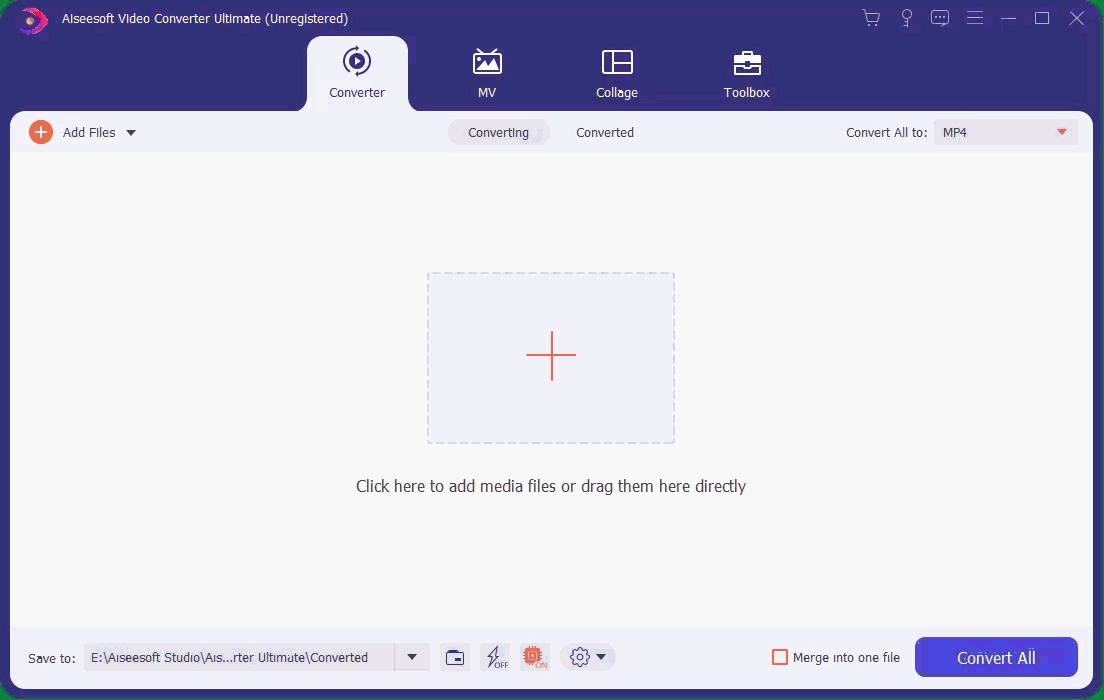
- Sélectionnez la formation que vous souhaitez juste à côté Tout convertir en. Dans ce cas, le format WAV est sélectionné.
- Cliquez Convertir tout pour procéder à la conversion. D'ailleurs, il y a un aller dans un seul fichier fonctionnalité, qui vous permet de fusionner des fichiers dans la liste.
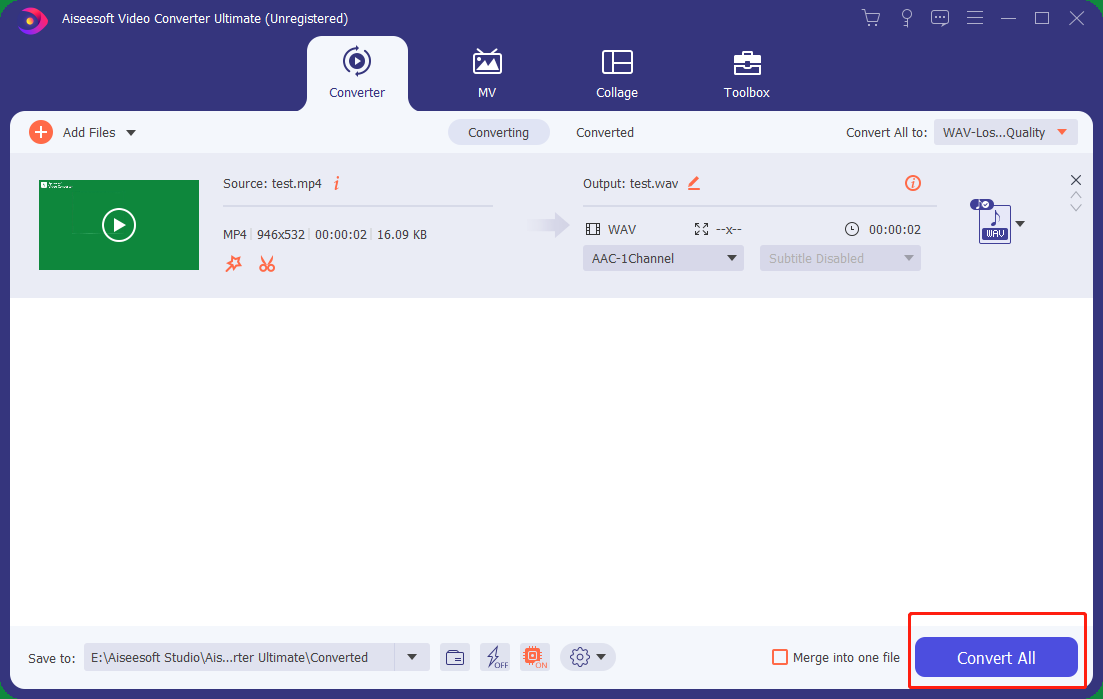
- Une fois la conversion terminée, le dossier contenant vos vidéos converties apparaîtra. Ou vous pouvez cliquer sur l'icône du dossier pour ouvrir le dossier contenu.
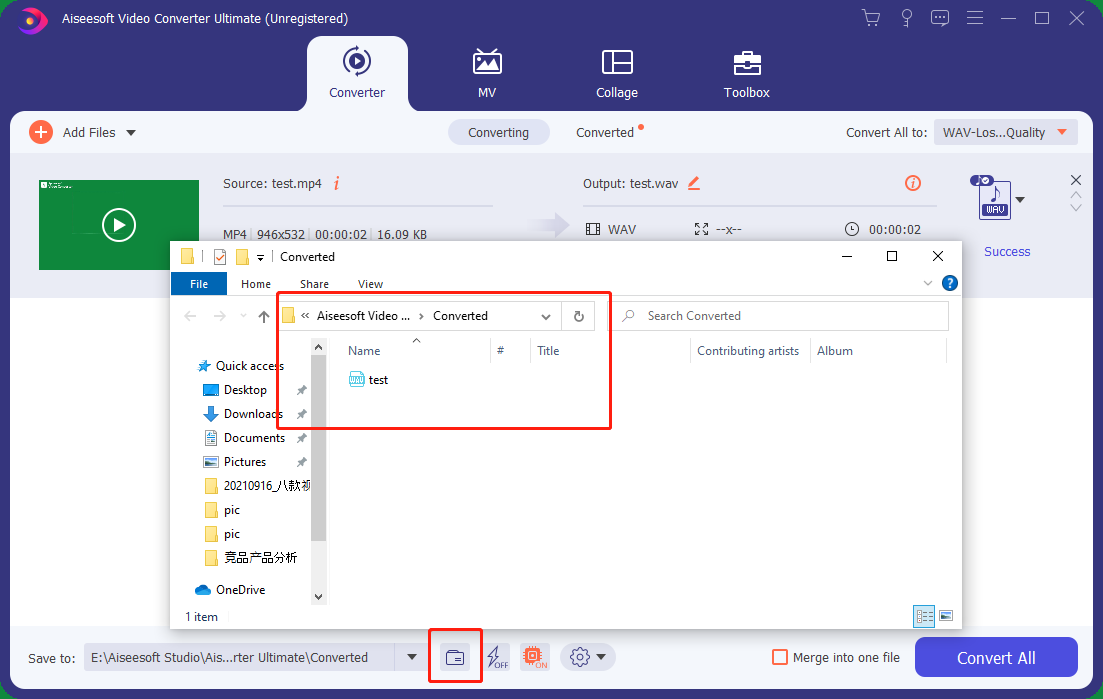
Partie 2. Comment convertir MP4 en WAV dans Audacity ?
Audacity est un logiciel d'édition audio open source qui permet aux utilisateurs d'éditer et d'enregistrer de l'audio gratuitement. Simultanément, il a la fonctionnalité de convertir MP4 en WAV.
Ce logiciel incroyable est disponible sur de nombreuses plateformes (Mac, PC, Linux).
En outre, il offre également une compatibilité multiplateforme sur la prise en charge de plusieurs bibliothèques et plug-ins pour améliorer ses fonctionnalités. Dans l’ensemble, cela amène l’expérience de conversion des utilisateurs à un niveau supérieur.
Dans l'instant suivant, vous apprendrez comment convertir MP4 en WAV dans Audacity. Vous trouverez ci-dessous le guide étape par étape :
- Exécutez Audacity, cliquez sur Déposez votre dernière attestation ->L’ -> Audio -> Sélectionner le fichier.
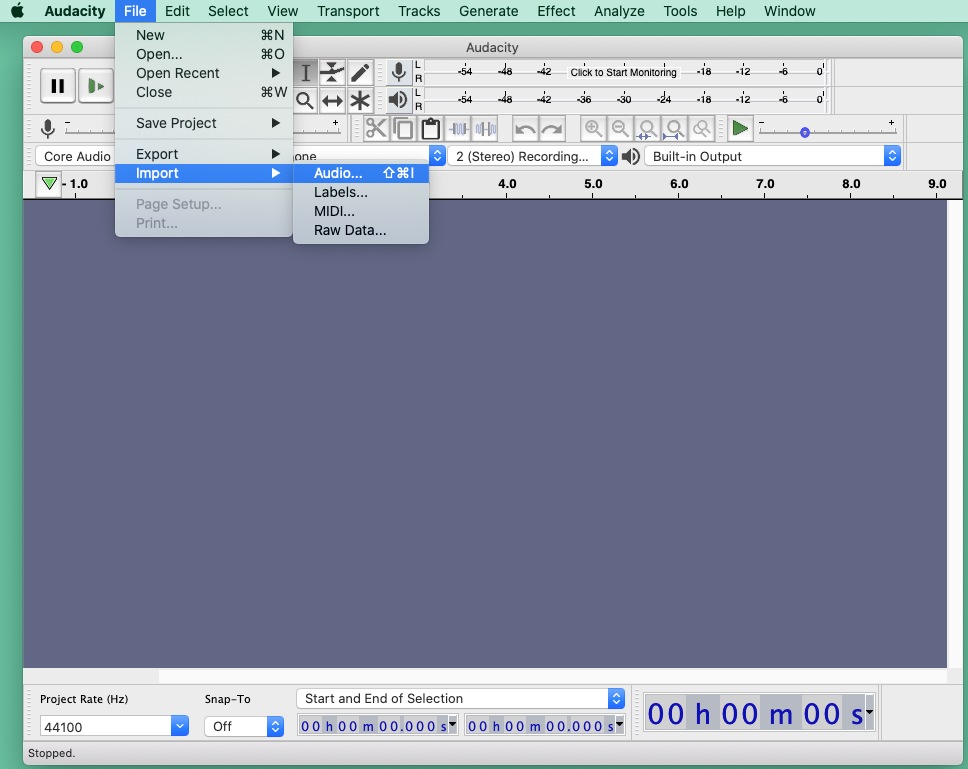
- Au bas de ce logiciel, il y a un sélection de début et de fin fonctionnalité, vous permettant de choisir le délai exact de conversion de MP4 en WAV.
- Après avoir ouvert le fichier vidéo, vous devez cliquer sur Déposez votre dernière attestation -> Exportations -> Exporter en WAV. De plus, plusieurs autres formats audio vous donnent la liberté d'exporter votre audio dans différents formats.
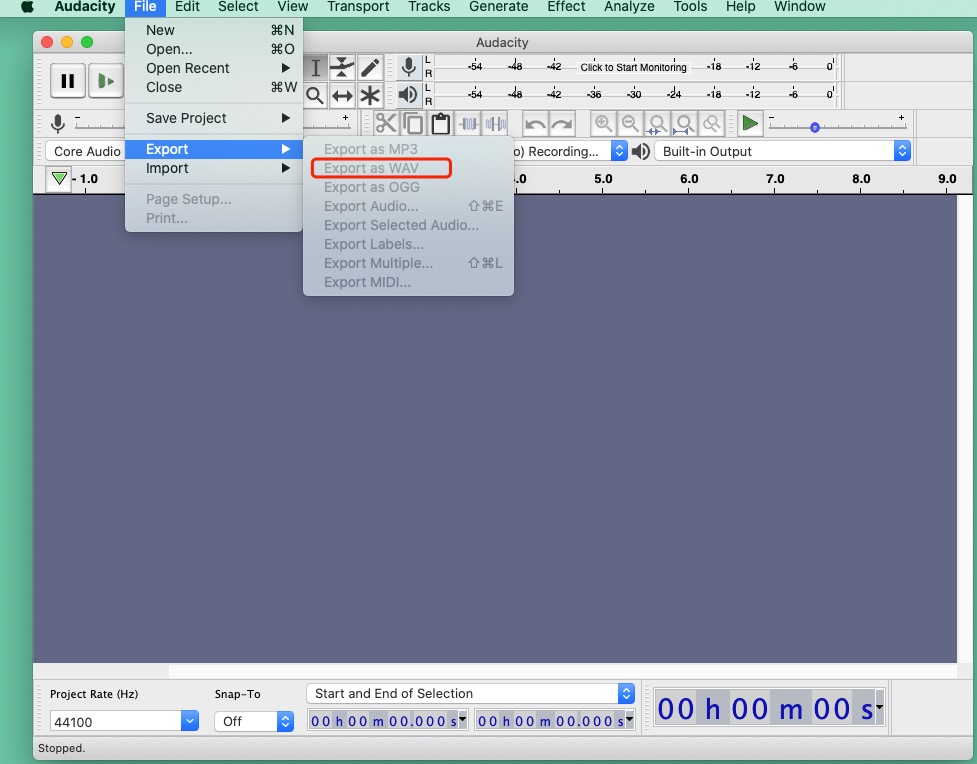
- Ajout de métadonnées
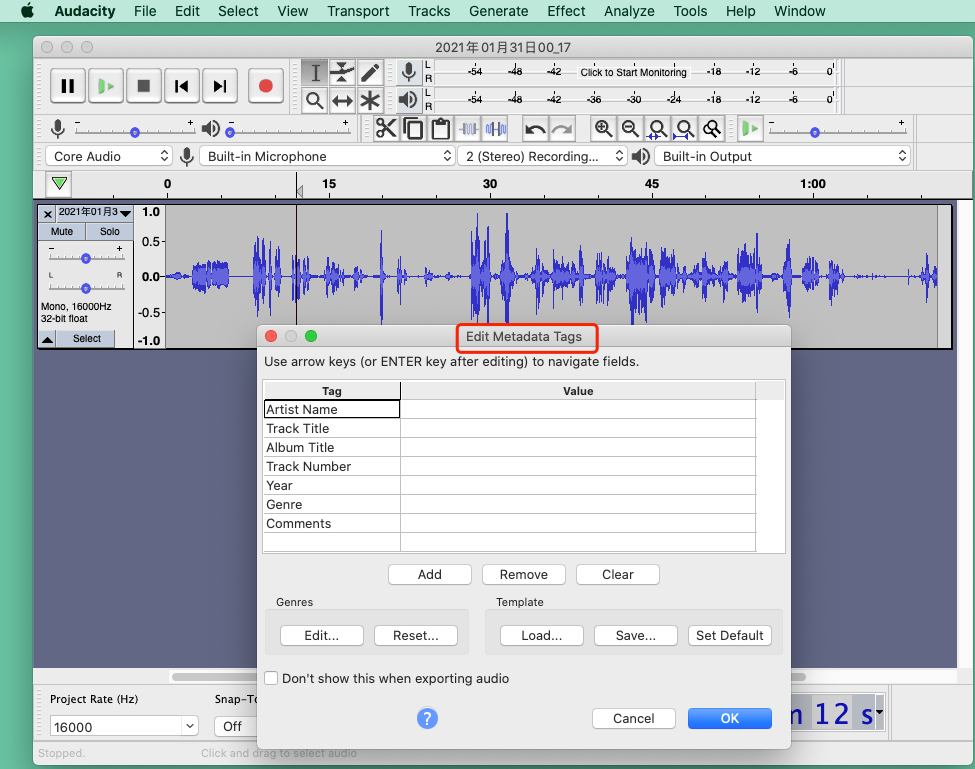
Après avoir effectué les réglages nécessaires à l'exportation de la boîte de dialogue de qualité, l'écran suivant apparaîtra dans lequel vous ajouterez des balises de métadonnées au fichier de sortie WAV. Enfin, cliquez sur le OK bouton pour terminer la conversion.
Partie 3. Comment convertir MP4 en WAV sur Mac avec iTunes
iTunes, une application qui peut convertir un MP4 en WAV, est également appelée application Apple Music sur Mac. En d’autres termes, le fichier peut être converti de MP4 au format WAV non compressé par ce logiciel.
Alors, comment convertir MP4 en WAV avec iTunes ?
- Ouvrez l'application iTunes.
- Dans la barre de menu, choisissez Musique -> Préférences.
- Cliquez Fichiers onglet -> Paramètres d'importation.
- Ouvert Utilisation d'importation, puis sélectionnez le format d'encodage vers lequel vous souhaitez convertir la chanson. Cliquez sur OK.
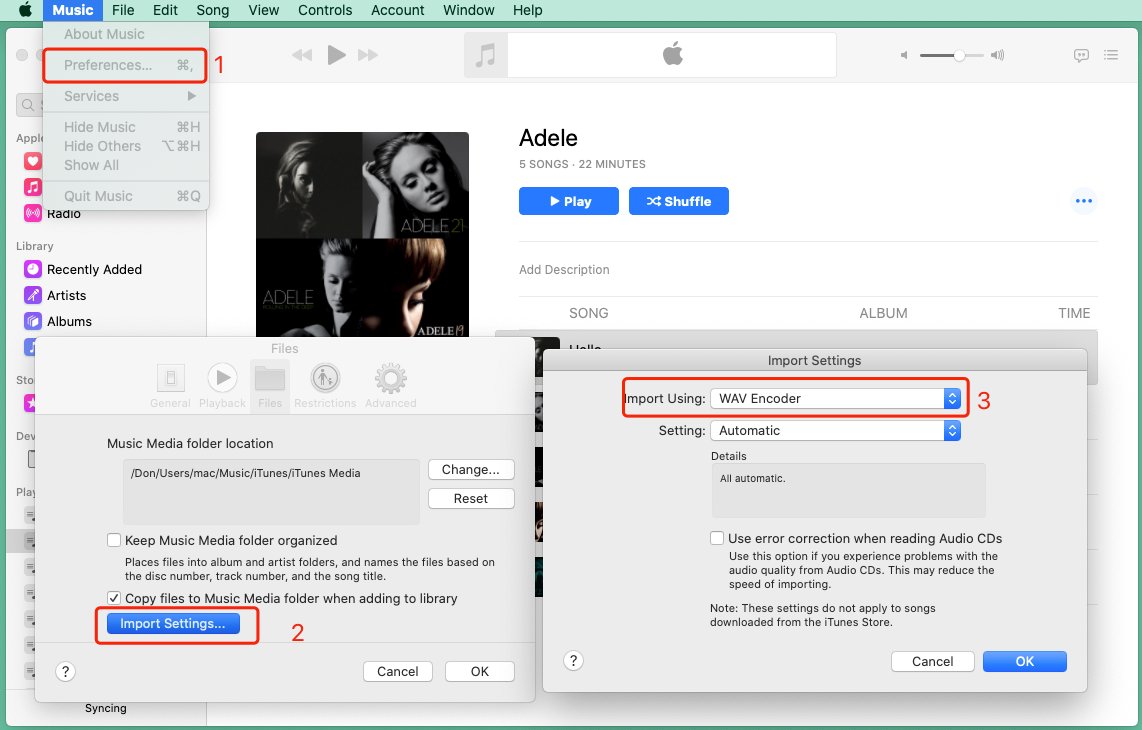
- Sélectionnez la chanson de votre bibliothèque que vous souhaitez convertir.
- Choisissez Fichier> Convertir, puis Création [format] (WAV dans ce cas) Version.
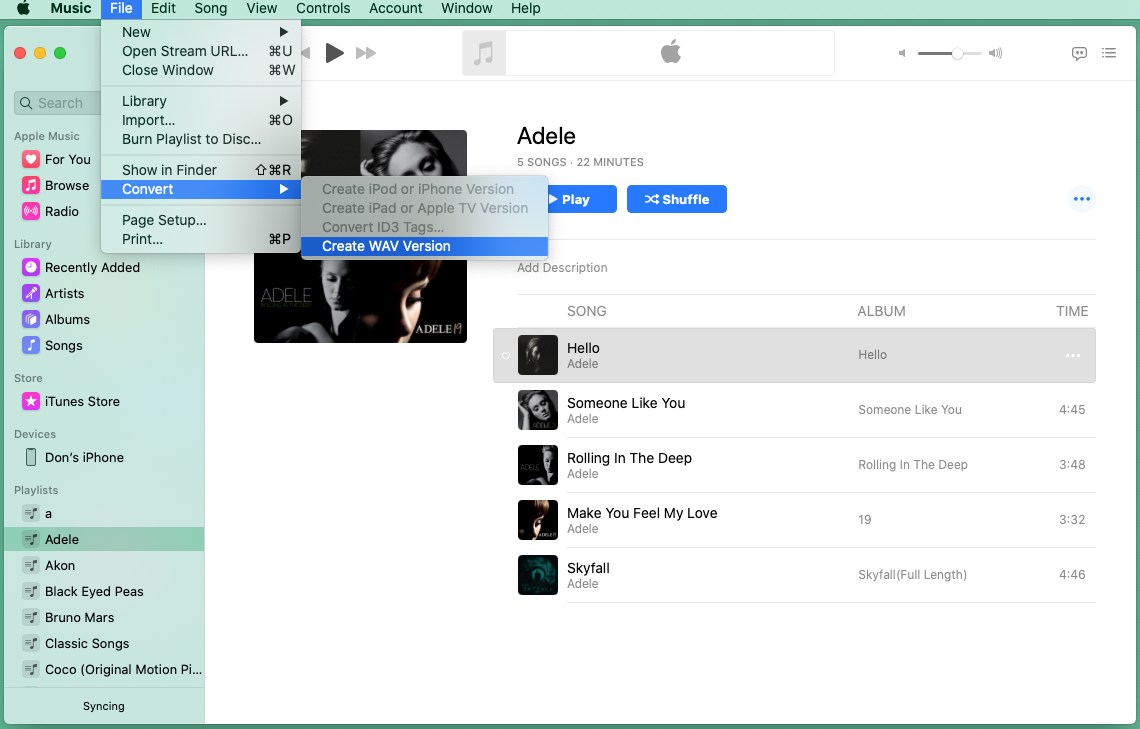
- Les nouveaux fichiers de chansons apparaîtront dans la bibliothèque à côté des anciens fichiers.
Notes: Lorsque vous convertissez des fichiers avec iTunes, l'ancien fichier reste inchangé au même emplacement. Vous pouvez utiliser QuickTime Player, fourni avec le système d'exploitation Mac pour ouvrir les fichiers WAV. Le même processus peut vous aider convertir MP4 en WAV sous Windows 10 ou d'autres versions publiées pouvant également installer iTunes.
Partie 4. Comment convertir MP4 en WAV en ligne
Il existe de nombreux outils en ligne que vous pouvez utiliser pour la conversion, par exemple ZAMZAR, Convertio, CloudConvert et FreeConvert, etc. ZAMZAR, un convertisseur de fichiers en ligne, fera la démonstration. Il est possible de convertir MP4 en WAV en ligne et prend en charge plus de 1,200 XNUMX types de conversion différents.
Vous trouverez ci-dessous comment convertir MP4 en WAV en ligne avec ZAMZAR.
- Ouvrez votre navigateur et visitez la page principale de ZAMZAR.
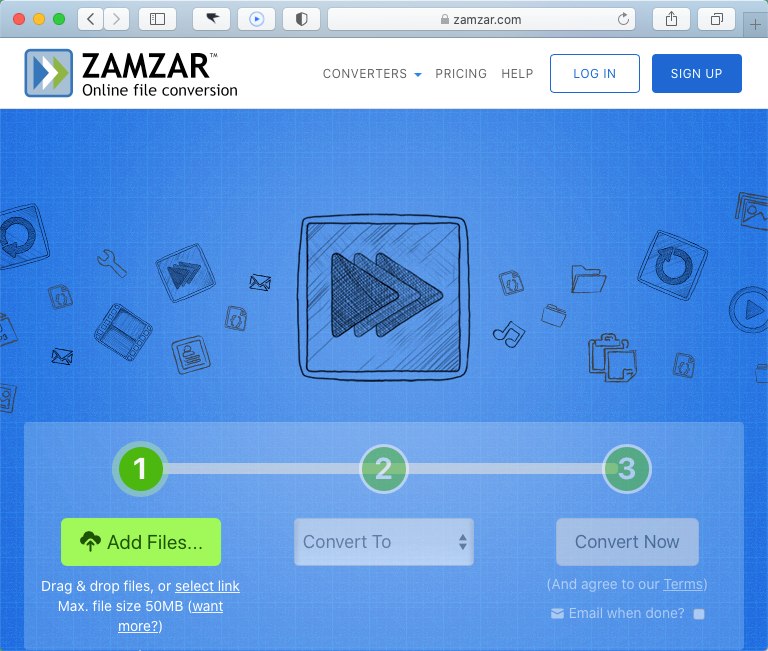
- Sélectionnez la chanson au format MP4 que vous souhaitez convertir.
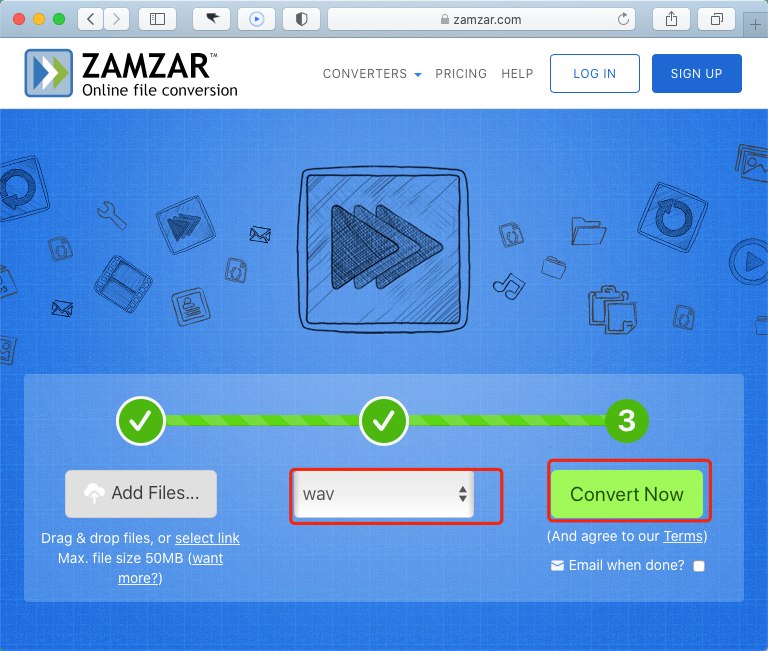
- Cliquez Convertir pour convertir votre fichier MP4.
- Ensuite, une page Web vous dirigera vers une page de téléchargement et cliquez sur le bouton Télécharger .
Le service est incapable de surcharger un grand nombre de fichiers. Par ailleurs, la vitesse de téléchargement ou de conversion est relativement lente. Si vous avez besoin d'une application plus rapide, vous pouvez essayer Convertisseur vidéo AmoyShare ultime. Cela ne vous décevra pas.
Partie 5. Comment convertir MP4 en WAV à l'aide de VLC
VLC Media Player prend en charge une large gamme de décodeurs et de formats de fichiers audio et vidéo. Certes, il est également capable de convertir MP4 en WAV et WAV en MP4. Il est donc grand temps que je vous montre comment convertir un mp4 en WAV à l'aide de VLC.
- Exécutez le VLC et médias ouverts… ou déposez le média ici. (Si vous espérez convertir MP4 en WAV sous Windows 10, choisissez Média -> Secret / Enregistrer -> Cliquez Ajouter ... dans le menu supérieur)
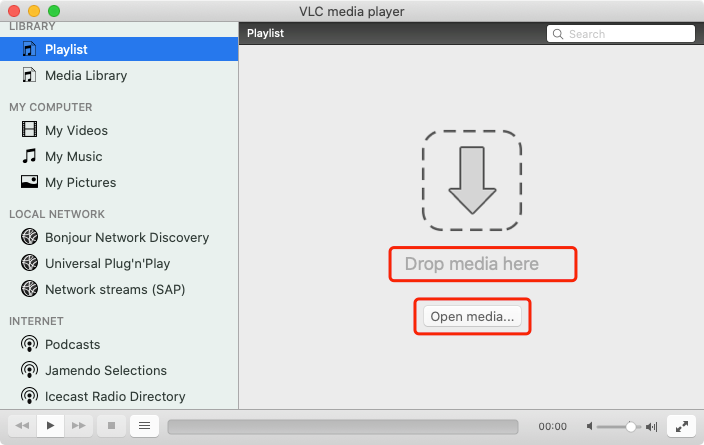
- Sélectionnez la chanson au format MP4 vers laquelle vous souhaitez convertir.
- NAVIGUER à Déposez votre dernière attestation -> cliquez Convertir/Diffuser… -> choisissez la formation WAV dans Un codec audio barre et cliquez Appliquer.
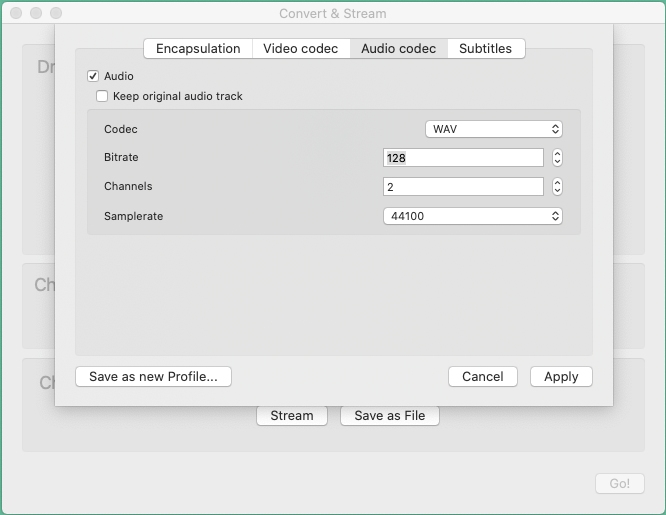
- Choisissez une destination dans lequel l'emplacement que vous souhaitez enregistrer et cliquez Épargnez.
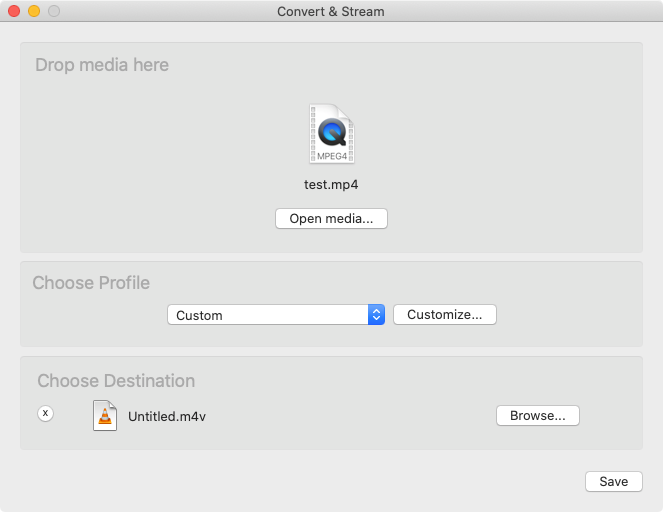
Partie 6. Comparaison du convertisseur MP4 en WAV
| Nom du produit | Type de format (1-10) | Opérabilité (1-10) |
| Convertisseur vidéo AmoyShare ultime | 8 | 7 |
| Audacity | 6 | 5 |
| iTunes (application Apple Music) | 4 | 5 |
| ZAMZAR (outil en ligne) | 6 | 6 |
| VLC | 7 | 4 |
D'après le tableau, Convertisseur vidéo AmoyShare ultime est un outil qui couvre différents formats avec des applications multiplateformes. Son fonctionnement est concis et pratique pour les débutants.
Conclusion
Comment convertir MP4 en WAV ? Est-ce que tu l'as? Audacity est un logiciel utilisé de longue date et apprécié des utilisateurs. iTunes peut répondre à votre demande en convertissant MP4 en WAV sur Mac et Windows. Quant aux convertisseurs en ligne, ils sont généralement non restrictifs, ce qui permet de résoudre le problème sur les navigateurs.
Avec Convertisseur vidéo AmoyShare ultime, vous pouvez convertir les chansons achetées sur iTunes avec une haute qualité. La prise en charge du format peut facilement répondre à la demande actuelle. En dehors de cela, vous pouvez convertir des fichiers par lots à une vitesse 6 fois plus rapide sans Internet.
Si vous trouvez des moyens gratuits de convertir MP4 en WAV, la méthode par Convertisseur vidéo AmoyShare ultime est bon pour vous.
Donner un coup de feu!
Video Converter
Convertissez des vidéos en MP4, MOV, MP3, GIF et plus
- pour Windows 10/8/7
- pour Mac OS X 14+
- Pour Android
Foire aux Questions
Comment convertir MP4 en WAV avec Windows Media Player ?
Windows Media Player peut gérer et lire des fichiers vidéo et audio, mais il ne peut pas convertir MP4 en WAV. Pourtant, vous pouvez utiliser Convertisseur vidéo AmoyShare ultime pour accomplir la tâche facilement.
Le WAV est-il meilleur que le MP3 ?
Les deux formats audio ont leurs propres avantages. Le MP3 est un format audio courant, qui peut être lu sans effort sur la majorité des lecteurs de musique. Néanmoins, le MP3 est une formation audio compressée, tandis que le format WAV est sans perte. Si vous comparez ces deux formats sous la même longueur, la taille du WAV est plus grande que celle du MP3. Cependant, WAV a une meilleure qualité audio que MP3.
Comment convertir MP4 en WAV sous Windows 10 ?
Vous pouvez convertir MP4 en WAV sur un ordinateur Windows 10 en utilisant Convertisseur vidéo AmoyShare ultime. Exécutez le convertisseur vidéo, importez le fichier MP4 et définissez WAV comme format de sortie. Enfin, convertissez-le en cliquant sur le bouton Convertir tout.